A veces, simplemente no tiene ganas de escribir, que es donde entra la voz a texto. Por lo general, funciona bastante bien… pero ha habido algunas ocasiones en las que en iGeeksBlog notamos ese dictado. no funcionaba en nuestros iPhones.
Creemos que este problema justifica algunos trucos de solución de problemas de iOS, por lo que armamos esta lista. Dales una oportunidad si te has enfrentado a este obstáculo con la esperanza de superarlo rápidamente.
Activa/desactiva los datos móviles o Wi-FiRestablece la configuración de redAsegúrate de que Siri y Dictado no estén restringidosDale a Siri y Dictado una nuevo comienzoActualiza tu dispositivo a la última versión de iOSComprueba tu micrófonoRestaura tu dispositivo como nuevo
Estas dos primeras soluciones se aplican si el ícono del micrófono de Dictado está atenuado.
1. Activa/desactiva los datos móviles o Wi-Fi
La función de voz a texto de Apple requiere una conexión a Internet estable para funcionar correctamente. Si su dispositivo no está conectado a Internet, el ícono del micrófono se vuelve gris.
Entonces, asegúrese de que su iPhone o iPad tenga una conexión a Internet adecuada.
Abra Configuración → Celular o Wi-Fi. Luego, apague el interruptor. A continuación, reinicie su iPhone. Una vez que su dispositivo se reinicie, vuelva a encender Celular o Wi-Fi .
Después de eso, abra una aplicación como Mensajes o Notas e intente usar Dictado como de costumbre. Debería funcionar ahora. Si Dictado aún no funciona en su iPhone, pase a la siguiente solución.
2. Restablecer la configuración de red
¿Qué pasa si el icono del micrófono de Dictado sigue atenuado después de actualizar la conexión a Internet? Podría haber algunos problemas de red latentes en su dispositivo.
No te preocupes, existe una forma confiable de solucionarlos restableciendo la configuración de red de tu iPhone o iPad.
Abre Configuración en tu dispositivo iOS → General → Transferir o restablecer iPhone. Toca Restablecer → Restablecer configuración de red e ingresa tu contraseña para confirmar.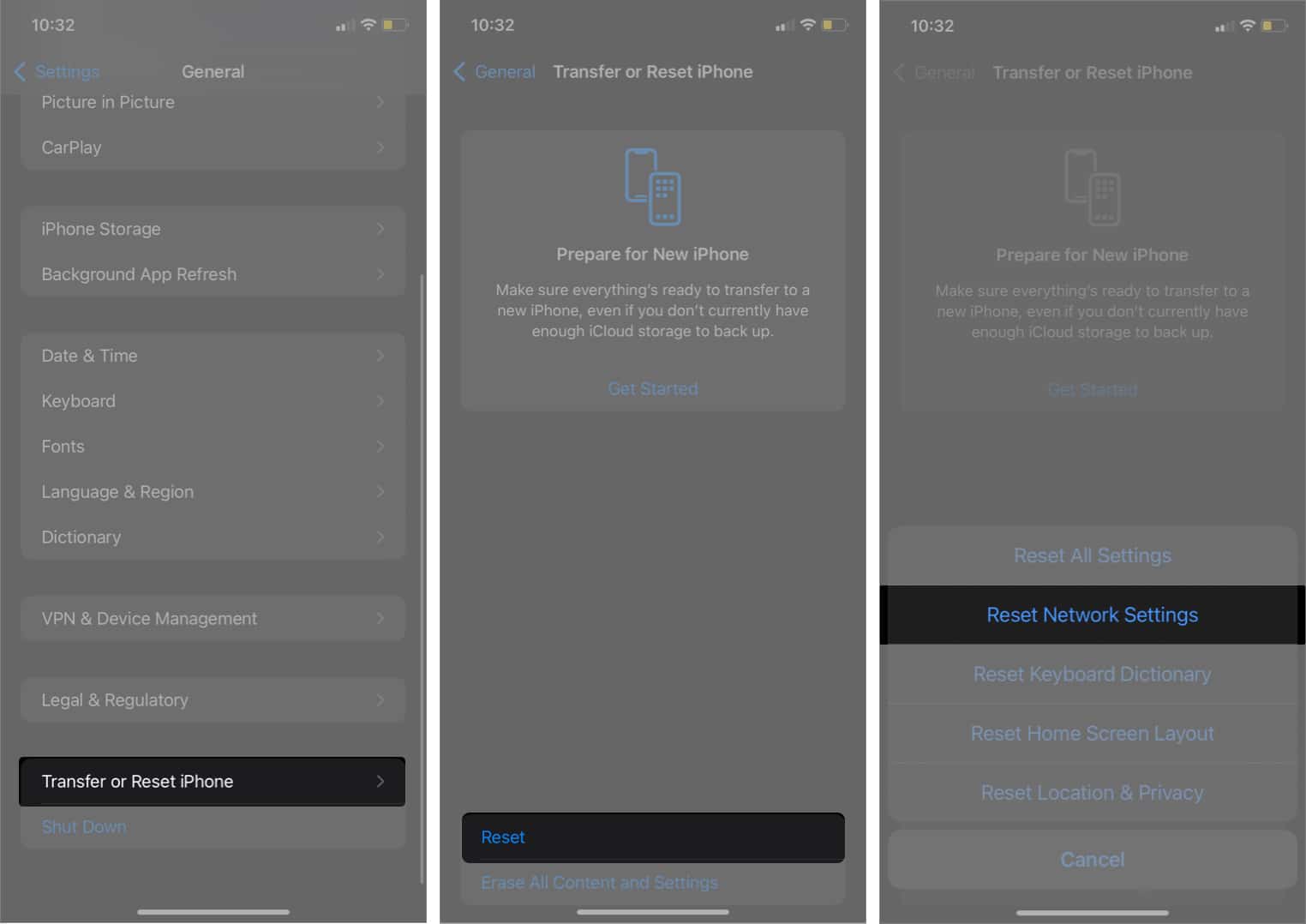
Ahora, intente usar Dictado como de costumbre. Si el ícono del micrófono estaba atenuado, el problema debería desaparecer ahora.
Nota: La siguiente solución se aplica si el ícono del micrófono de Dictado no está por completo.
3. Asegúrate de que Siri y Dictado no estén restringidos
¿Tu teclado no muestra el botón del micrófono? Si ese es el caso, sabemos quién es el probable culpable después de haber pasado por esto varias veces.
Tal vez hayas restringido Siri & Dictado por una razón u otra y te hayas olvidado de levante la restricción, o tal vez su hijo, sin saberlo, se metió con la configuración de Dictado.
Cualquiera que sea el caso,
ve a Configuración → Tiempo de pantalla → Restricciones de contenido y privacidad → Aplicaciones permitidas. Ahora, asegúrate de el interruptor para Siri y Dictado está activado.
Nota: si el ícono del micrófono no está atenuado pero aún no puede usar Dictado en su iPhone o iPad, pruebe la siguiente solución.
4. Dale a Siri y Dictado un nuevo comienzo
En este escenario, Dictado no parece funcionar incluso cuando no hay problemas con la conexión a Internet, y el ícono del micrófono tampoco está atenuado.
En tal caso, un nuevo comienzo tanto para su iPhone como para su configuración de Siri y Dictado podría ser la solución.
Abra Configuración en su dispositivo iOS → Siri y Buscar. Ahora, apague Escuchar”Hey Siri” y Presiona el botón principal/lateral para Siri.
Luego, desactiva Dictado. Para hacerlo,
Dirígete a Configuración → General → Teclado. Desactiva Habilitar dictado.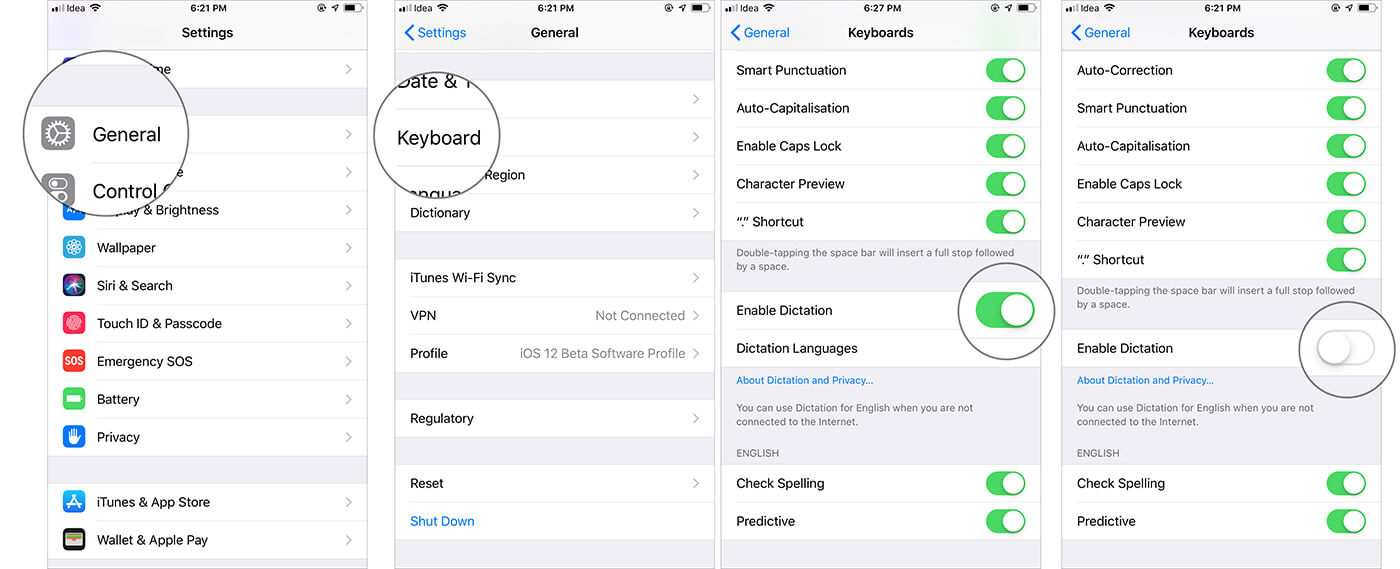
A continuación, fuerce el reinicio de su dispositivo. El proceso es un poco diferente según el modelo de tu iPhone. Consulta esta guía sobre cómo forzar el reinicio si necesitas ayuda.
Después de que tu dispositivo se reinicie,
vuelve a Configuración y enciende Escucha”Hey Siri” y Presiona el botón de inicio/lateral para Siri. Además, habilita Dictado.
Ahora, compruebe si finalmente ha eliminado el problema. Si el dictado de su iPhone aún no funciona, le quedan algunas soluciones para probar.
5. Actualice su dispositivo a la última versión de iOS
Si aún no ha podido solucionar el problema, sospechamos que el problema podría deberse a un error de software inflexible. Para deshacerse de él, actualice su dispositivo a la última versión de iOS.
Vaya a Configuración → General → Actualización de software. Después de eso, descargue e instale la actualización disponible (si corresponde).
6. Revisa tu micrófono
Grábate en una nota de voz o llama a un amigo y pregúntale si suenas apagado. Si se confirma que su micrófono suena bloqueado, es probable que la causa de Dictado no funcione en su iPhone o iPad.
Querrá ubicar el micrófono de su dispositivo y limpiarlo suavemente con un hisopo de algodón y algunos alcohol isopropílico. También puede usar el proceso detallado en nuestra guía sobre cómo reparar el micrófono de su iPhone.
Después de que su micrófono esté completamente limpio, pruébelo nuevamente en una nota de voz o llamada. Si funciona, pruebe Dictado; esperemos que funcione.
7. Restaure su dispositivo como nuevo
En la mayoría de los casos, una actualización de software es una solución suficiente para el problema, pero si falla, es hora de restaurar su dispositivo como nuevo.
Sí, es un procedimiento tedioso en el que nadie quiere meterse. Pero, de nuevo, no debemos dejar ninguna piedra sin remover en la búsqueda de una solución. Entonces, pruébalo tú también. Para hacerlo, diríjase a esta guía práctica.
Conclusión…
Esperamos que haya aprendido qué hacer si Dictado no funciona. trabajando en su iPhone, y si no encontró una solución que funcionara para usted, háganoslo saber; queremos ayudar! Deje más detalles sobre su situación en los comentarios a continuación y haremos todo lo posible para encontrarle una solución.
¿Tiene alguna otra pregunta relacionada con Apple? Déjalos también en los comentarios.
Quizás quieras leer: